Jellyfin es una plataforma multimedia que permite gestionar y transmitir contenido desde un servidor personal a cualquier dispositivo. Es una alternativa de código abierto a soluciones propietarias como Emby y Plex.
Se puede instalar de forma sencilla en Proxmox usando contenedores ligeros LXC creados mediante los Proxmox VE Helper-Scripts.
Creación del LXC
La creación del LXC de Jellyfin se realiza desde la shell del servidor Proxmox:
mkdir -p ~/tteck && cd ~/tteck
wget -nv https://github.com/tteck/Proxmox/raw/main/ct/jellyfin.sh
# Revisar el script ;-)
bash jellyfin.sh
Al ejecutar el script anterior, aparecerá el asistente de instalación:
- This will create a New Jellyfin LXC. Proceed?
Yes - Use Default Settings?
Advanced - To make a selection, use the Spacebar.
Ok - If the default Linux distribution is not adhered to, script support will be discontinued (ubuntu 22.04).
Ok - Choose Distribution: ubuntu
- Choose version: 22.04 Jammy
- Choose Type: 1 Unprivileged
- Set Root Password (needed for root ssh access): xxxxxxxx
- Verify Root Password: xxxxxxxx
- Set Container ID: 310
- Set Hostname: jellyfin
- Set Disk Size in GB: 8
- Allocate CPU Cores: 2
- Allocate RAM in MiB: 2048
- Set a Bridge: vmbr0
- Set a Static IPv4 CIDR Address (/24): 192.168.1.87/24
- Set gateway IP address: 192.168.1.1
- Set APT-Cacher IP (leave blank for default):
- Disable IPv6:
Yes - Set Interface MTU Size (leave blank for default):
- Set a DNS Search Doamin (leave blank for HOST): home
- Set a DNS Server IP (leave blank for HOST): 192.168.1.81,192.168.1.82
- Set a MAC Address (leave blank for default):
- Set a Vlan (leave blank for default):
- Enable Root SSH Access?
No - Enable Verbose Mode?
Yes - Ready to create Jellyfin LXC?
Yes
Deshabilitar IPv6 implica añadir la siguiente configuración al LXC: net.ipv6.conf.all.disable_ipv6 = 1
Antes de poner en marcha el LXC, se pueden deshabilitar un par de opciones que no son necesarias para el funcionamiento de Jellyfin y que han sido añadidas por el script ejecutado anteriormente:
- Expandir el centro de datos (Datacenter)
- Expandir el servidor (node):
pve - Seleccionar el contenedor (container):
310 (jellyfin) - Seleccionar la opción Options
- Editar los siguientes valores:
- Features:
- Desmarcar la opción keyctl
- Desmarcar la opción Nesting
- Features:
A continuación, se reinicia el LXC mediante el comando pct reboot 310 desde la Shell de Proxmox o usando el botón Reboot desde la configuración del propio LXC.
Configuración inicial
Al no haber habilitado el acceso para el usuario root mediante SSH, se puede acceder al LXC utilizando el botón Console desde la interfaz gráfica del propio LXC.
De todos modos, la configuración inicial de Jellyfin se realiza mediante su interfaz web disponible en el puerto 8096 de la IP estática configurada anteriormente (http://192.168.1.87:8096):
- Welcome to Jellyfin!
- Preferred display language:
English
- Preferred display language:
- Tell us about yourself
- Username:
admin - Password:
********
- Username:
- Set up your media libraries
- Saltar este paso, de momento
- Preferred Metadata Language
- Language: Spanish; Castilian
- Country/Region: Spain
- Set up Remote Access
- Allow remote connections to this server:
No - Enable automatic port mapping:
No
- Allow remote connections to this server:
- You’re Done!
Añadir librería local
Después de la configuración inicial, se añade una librería local al LXC para probar que Jellyfin puede descargar los metadatos y reproducir el contenido desde la propia interfaz web o desde otros dispositivos.
Al no haber habilitado el acceso para el usuario root mediante SSH, se puede acceder al LXC utilizando el botón Console desde la configuración del propio LXC.
Se crea un directorio para esta librería local y se procede a descargar el clásico Big Buck Bunny en formato 4K, 3840x2160, 60fps:
mkdir -p "/mnt/local/Big Buck Bunny (2008)" && cd "/mnt/local/Big Buck Bunny (2008)"
curl -O "http://distribution.bbb3d.renderfarming.net/video/mp4/bbb_sunflower_2160p_60fps_normal.mp4"
Desde la página principal de la interfaz web (Administration → Dashboard → Libraries) se crea una nueva librería con la siguiente configuración:
- Add Media Library
- Content type:
Movies - Display name:
Local - Folders:
/mnt/local [X]Enable the library- Preferred download language:
Spanish; Castilian - Country/Region:
Spain - Metadata savers:
Nfo - Save artwork into media folders
- Content type:
Los parámetros no especificados en la configuración anterior se dejan con los valores por defecto usados por Jellyfin.
Metadatos
Si todo funciona correctamente, Jellyfin obtendrá los metadatos de la película “Big Buck Bunny” desde los servidores configurados en la librería y veremos algo así:
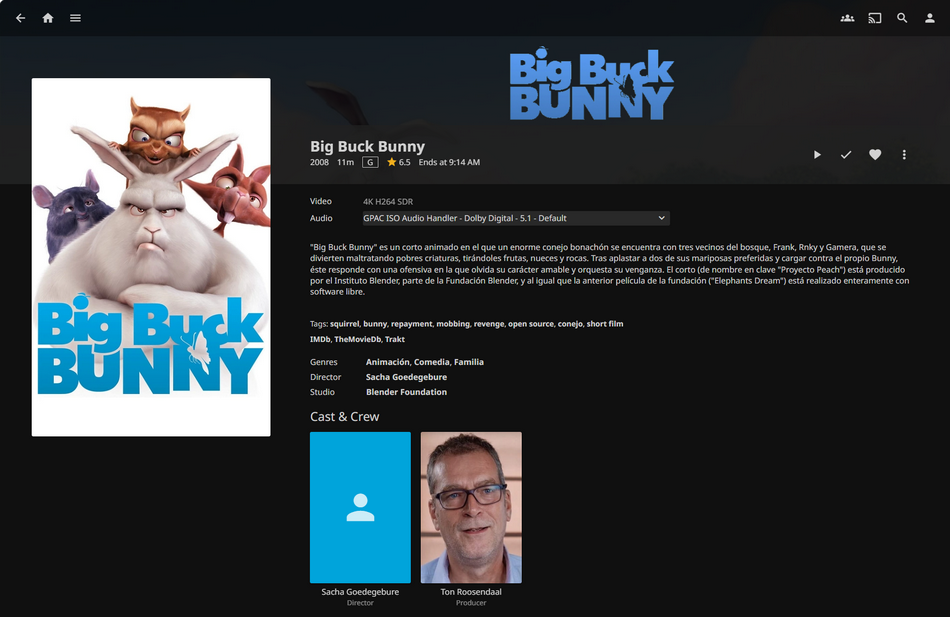
Reproducción
Se puede utilizar el botón ▶ en la parte superior derecha para reproducir la película. En el screenshot se muestra la información de reproducción usando la opción Settings → Playback info del reproductor de vídeo HTML de Jellyfin:

Aceleración Hardware
Jellyfin puede realizar transcoding del vídeo al vuelo usando las capacidades de una tarjeta gráfica integrada o discreta instalada en el servidor. Yo he usado la Intel HD Graphics 630 integrada en el procesador Intel i5-7500T de mi servidor Dell OptiPlex 7050 Micro con Proxmox.
Para ello, únicamente he tenido que habilitar la Intel HD Graphics 630 en Proxmox y hacer el passthrough de la misma al contenedor LXC de Jellyfin.
Dado que este contenedor LXC ya está preconfigurado (ver más adelante) con todo lo necesario para usar esta aceleración hardware, únicamente hay que configurar el servidor Jellyfin para que la use:
Administration→Dashboard→Playback→Transcoding- Hardware acceleration:
Intel QuickSync (QSV)
- Hardware acceleration:
Si se reproduce la misma película y se fuerza la resolución a 360p - 420 kbps para simular un dispositivo no compatible con el formato original de la película en la librería, se observa como Jellyfin realiza el transcoding al vuelo:
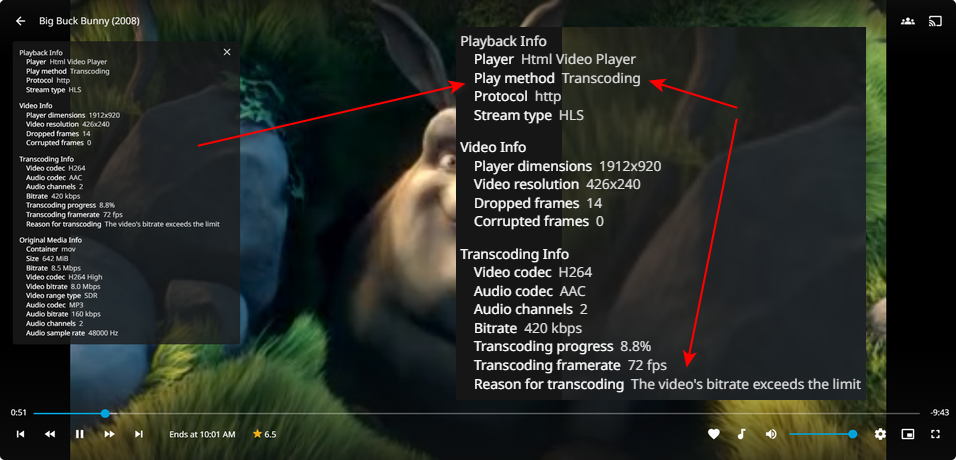
El uso de la tarjeta gráfica se puede observar ejecutando la utilidad intel_gpu_top en el servidor de Proxmox.
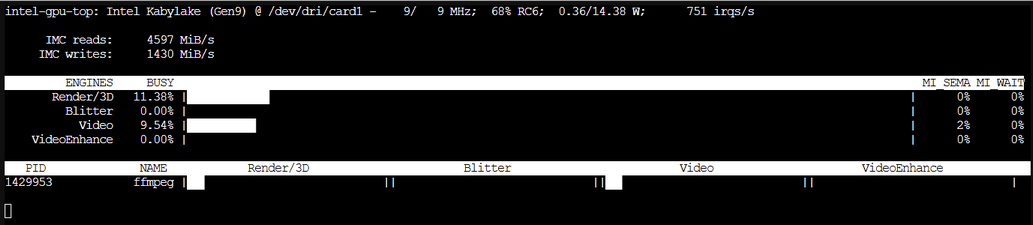
TTeck Script
El contenedor LXC generado por Proxmox VE Helper-Scripts realiza una serie de acciones genéricas (para todos los LXC) y específicas (para Jellyfin) que lo dejan correctamente configurado para usar la aceleración hardware.
- Actualiza el SO (genérico para todos los LXC)
apt-get update apt-get -o Dpkg::Options::="--force-confold" -y dist-upgrade - Instala dependencias
apt-get install -y curl apt-get install -y sudo apt-get install -y gpg apt-get install -y mc - Instala soporte para aceleración gráfica
apt-get -y install {va-driver-all,ocl-icd-libopencl1,intel-opencl-icd,vainfo,intel-gpu-tools} - Si CT_TYPE=0 (Unprivileged) configura los permisos de la tarjeta gráfica
chgrp video /dev/dri chmod 755 /dev/dri chmod 660 /dev/dri/* adduser $(id -u -n) video adduser $(id -u -n) render - Instala Jellyfin
VERSION="$( awk -F'=' '/^VERSION_CODENAME=/{ print $NF }' /etc/os-release )" mkdir -p /etc/apt/keyrings curl -fsSL https://repo.jellyfin.org/jellyfin_team.gpg.key | gpg --dearmor --yes --output /etc/apt/keyrings/jellyfin.gpg cat <<EOF >/etc/apt/sources.list.d/jellyfin.sources Types: deb URIs: https://repo.jellyfin.org/${PCT_OSTYPE} Suites: ${VERSION} Components: main Architectures: amd64 Signed-By: /etc/apt/keyrings/jellyfin.gpg EOF apt-get update apt-get install -y jellyfin chown -R jellyfin:adm /etc/jellyfin sleep 10 systemctl restart jellyfin - Si CT_TYPE=0 (Unprivileged) añade el usuario
jellyfina los gruposvideo(104) yrender(108)sed -i -e 's/^ssl-cert:x:104:$/render:x:104:root,jellyfin/' -e 's/^render:x:108:root,jellyfin$/ssl-cert:x:108:/' /etc/group - Limpieza final
apt-get -y autoremove apt-get -y autoclean
Referencias
- TTeck Script Create Jellyfin LXC
- TTeck Generic Build Script
- TTeck Generic Install Script
- TTeck Script Install Jellyfin
- Libraries (Jellyfin Server Guide)
- Hardware acceleration (Intel + LXC Proxmox)
Historial de cambios
- 2024-09-26: Documento inicial
- 2024-09-28: Aceleración hardware y explicación de TTTeck Scripts